Kommunikációs webhely létrehozása a SharePointban
Applies To
SharePoint Server előfizetői kiadás SharePoint Server 2019 Microsoft 365 SharePoint Office Vállalati verzióA SharePoint a Microsoft 365-ben egy SharePoint kommunikációs webhelyet hozhat létre, amellyel látványos formátumban oszthat meg híreket, jelentéseket, állapotokat és egyéb információkat. A kommunikációs webhelyek rugalmasak, és bármilyen eszközről megtekinthetők.
Megjegyzések:
-
Kommunikációs webhely létrehozásakor nem jön létre Microsoft 365-csoport.
-
Bizonyos funkciókat fokozatosan teszünk elérhetővé azoknak a szervezeteknek, amelyek beállították a célzott kiadási lehetőségeket a Microsoft 365-ben. Ez azt jelenti, hogy még nem feltétlenül látja ezt a szolgáltatást, vagy az eltérhet a súgócikkekben leírtaktól.
Létre kell hoznom egy kommunikációs webhelyet vagy egy csoportwebhelyet?
Kommunikációs webhely használata az információk széles közönség számára történő közvetítéséhez. Egy kommunikációs webhelyre általában csak kevés tag tölt fel tartalmat, melyhez egy nagyobb közönség férhet hozzá. Ha a csapat más tagjaival vagy másokkal szeretne együttműködni egy adott projektben, a csapatwebhely a jobb választás. Egy csapatwebhelyre rendszerint a legtöbb tag tölthet fel tartalmat, és az információkhoz csak a csapat vagy a projekt tagjai, illetve adott érintettek férhetnek hozzá.
További információ: Áthelyezés közzétételi webhelyekről kommunikációs webhelyekre.
Kommunikációs webhely létrehozásának lépései
-
Jelentkezzen be a Microsoft 365-be. Ha segítségre van szüksége, olvassa el a Hol lehet bejelentkezni a Microsoft 365 Vállalati verzióba? című témakört.
-
Kattintson a lap bal felső sarkában az alkalmazásindító

-
A SharePoint kezdőlapjának tetején kattintson a + Webhely létrehozása elemre, és válassza a Kommunikációs webhely lehetőséget.
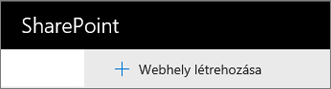
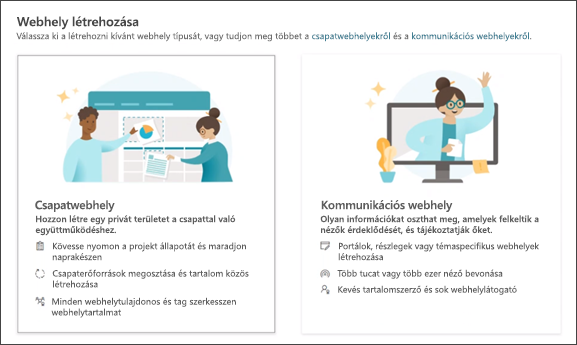
Megjegyzések:
-
Ha az új kommunikációs webhelyet egy SharePoint-központwebhelyhez szeretné társítani, egyszerűsítheti a folyamatot, ha először a központi webhelyre navigál, majd a jobb felső sarokban a Webhely létrehozása hivatkozásra kattint. Az új kommunikációs webhely automatikusan az adott központi helyhez lesz társítva.
-
Ha nem látja a + Webhely létrehozása hivatkozást, előfordulhat, hogy az önkiszolgáló webhelylétrehozás le van tiltva Microsoft 365. Csoportwebhely létrehozásához lépjen kapcsolatba a szervezetében Microsoft 365 kezelő személlyel. Ha Ön bérlői rendszergazda, olvassa el a Webhelylétrehozás kezelése a SharePointban című témakört az önkiszolgáló webhelylétrehozás engedélyezéséhez a szervezet számára vagy a Webhelyek kezelése a SharePoint Felügyeleti központban webhely létrehozásához a SharePoint a Microsoft 365-ben Felügyeleti központból.
-
-
Válasszon egy sablont, adjon nevet az új kommunikációs webhelynek a Webhely neve mezőben, és adjon hozzá egy webhelyleírást, amely tájékoztatja a felhasználókat a webhely céljáról.
-
Ha a rendszergazda engedélyezte, a Webhely besorolása szakaszban adja meg a webhely besorolását. Az itt megjelenő lehetőségek a webhely adatainak bizalmassági szintjére vagy életciklusára vonatkozhatnak.
-
Jelöljön ki egy nyelvet a webhelye számára.
A SharePoint Server 2019 esetében a rendszergazdának engedélyeznie és telepítenie kell a nyelvi csomagokat ahhoz, hogy ez a lehetőség elérhető legyen.
Figyelmeztetés: Miután kiválasztotta a webhely nyelvét, és létrehozta a webhelyet, később nem módosíthatja a nyelvet valami másra.
-
Válassza a Webhely létrehozása lehetőséget. A webhely létrejön, és megjelenik az Ön által követett webhelyek között. A webhely nem örökli más webhelyek engedélybeállításait és navigációját. Ha meg szeretné osztani kommunikációs webhelyét másokkal, olvassa el a Webhely megosztása című témakört.
Megjegyzés: Ha a képernyő nem felel meg a fenti képeknek, az azt jelenti, hogy a rendszergazda webhely-létrehozási beállítása klasszikus webhely-létrehozási felület. További részletekért lásd: Melyik SharePoint-verziót használom?
Következő lépések
Most, hogy létrehozott egy kommunikációs webhelyet, megtudhatja, hogyan szabhatja testre és hozhatja ki a legtöbbet belőle:
Segítség a webhelyek létrehozásához és hozzáadásához










